1、登录到WINDOWS10操作系统后,点击“开始”,再点击“设置”。
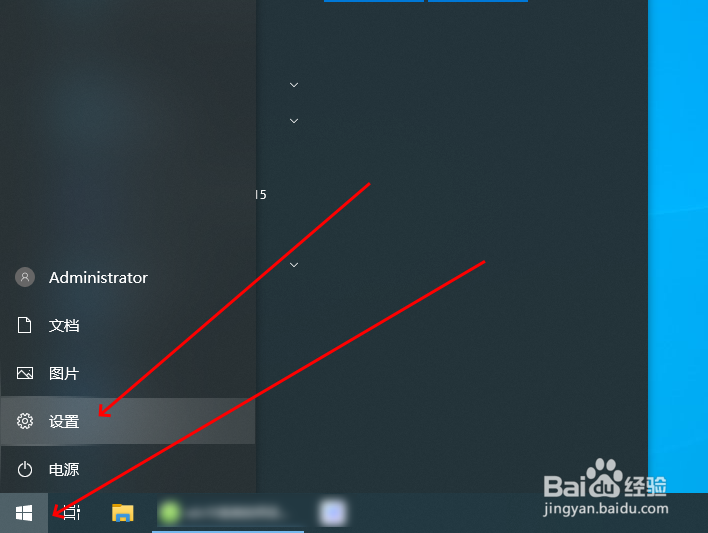
2、进入到Windows设置页面后,点击“应用”,进入到“应用和功能”页面。
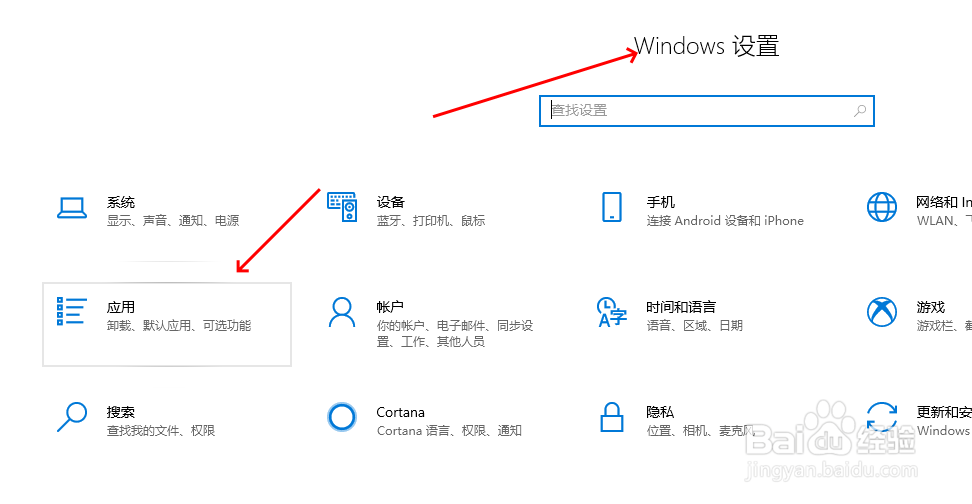

3、在“应用和功能”页面,点击“默认应用”,进入到“默认应用”页面。

4、在“默认应用”页面,点击“选择默认应用”,进入到“按文件类型指定默认应用”设置页面。

5、在“按文件类型指定默认应用”设置页面,左侧是文件类型扩展名列表,在列表中选择指定的扩展名类型,再点击右侧的“选择默认应用”的加号。

6、在弹出的“选择应用”对话框中,选择打开指定扩展名的文件类型文件的默认应用即可。
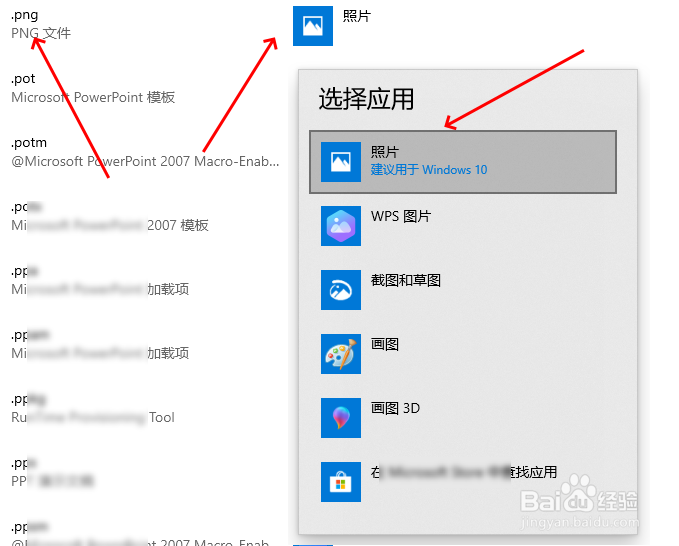
7、完成以上操作后,在下次打开同类型文件时,就不会再弹出“你要如何打开这个文件”对话框了。
